 初心者の、初心者による、初心者のためのWebPage作り講座
初心者の、初心者による、初心者のためのWebPage作り講座
タグを打ってWebPageを作りたいならば・・・
メモ帳等で十分です。WebPage例はここからmypage_kihonをダウンロードして下さい。
無料Web作成ソフトをダウンロードしたいならば・・・
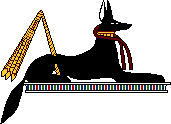 |
WYSIWYGエディタ HomePage Manager(フリーウェア)
FTP付きのHTMLエディタ
ベクター(http://www.vector.co.jp/)などからダウンロードできます。
タグ挿入式HTMLエディタ Html_Editor_Plus
Ver3.0(フリーソフトウエア)長野県技術・家庭科教育研究会WebPageからダウンロードできます。
WebPage作製ソフトソーサラーとは?HTML言語を簡単に記述するためのエディターです。
Homepage Manager v1.37・・・・・FTP機能を備えたホームページ作成・管理の統合ソフト。
「窓の杜」からダウンロードできます。
|
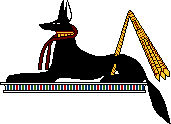 |

FrontPage Expressを自分のコンピュータにインストールしたいならば・・・
 で入手方法をくわしく扱っています。WinXpにもインストールできました。
で入手方法をくわしく扱っています。WinXpにもインストールできました。
| Windows 95の場合 |
| 一般書店のコンピュータコーナーで「タダで作れる〜〜」とか「超カンタン〜〜」とかいった本でCD−ROM付録のものがたくさん売っています。そのCD−ROMによく入っています。 |
| Windows 98の場合 |
| インストールディスクからインストールする |
〈スタート〉〈Internet Explorer〉〈FrontPage
Express〉
の中にもうすでに入っているようです。もしなかったら、Windows
98のインストールディスク(インストール用のCD−ROM)を使います。
CD−ROMを入れ
〈スタート〉→〈設定〉→〈コントロールパネル〉の順にクリックします。
するとコントロールパネルが開くのでその中の
〈アプリケーションの追加と削除〉をクリックすると
“アプリケーションの追加と削除のプロパティ”が開きます。
〈Windows ファイル〉の中の
〈インターネットツール〉にチェックを入れ
〈詳細〉をクリック。
Microsoft FrontPage Expressにチェックを入れ
〈OK〉をクリック
次の画面でもう一回
〈OK〉をクリックするとインストールに必要なファイルを読みとりシステムの再設定が行われ自動的にインストールは終わります。
または前記 Windows95 用の本付録のCD−ROMからもインストール可能です。 |
CD−ROMからインストールできない場合はインターネットからダウンロードしてインストールすることができます。
Windous 98 Second Editionの場合インターネットを通じてダウンロードします。
Windows
98 SE に FrontPage Express をインストールする方法 |
| 2000年5月の方法 |
画面右下〈スタート〉をクリック
〈Windows Update〉をクリック
〈製品の紹介〉をクリック
“インストールして実行しますか?”の問いに
〈はい〉をクリック
“お待ちください”
の画面が出てWindowsにインストールされているツールを調べてくれるのでこのまましばらく待ちます。
Internet Explorerの右側の画面にインストールすることのできるツールの一覧が表示されるのでその中から〈FrontPage
Express 2.0〉があるのでチェックを入れてから〈ダウンロード開始〉をクリック。
使用許諾契約書の表示の後にダウンロードが始まります。
回線の混み具合ににもよりますが約10分ほどでダウンロードできるでしょう。
ダウンロードが終了すると自動的にインストールされます。
“ダウンロードとインストールは正常に終了しました”と表示されれば終了。
〈スタート〉〈アクセサリー〉〈インターネットツール〉〈FrontPage
Express〉
を選ぶと使えるようになります。 |
Windows Updateのページはどんどんと更新されていくようです。
私が2000年5月にインストールした時と様子が変わった気がします。
2000年2月にインストールした人がいましたのでその人に方法を聞きました。
| 2001年2月の方法 |
〈スタートメニュー〉の中の
〈Windows Update〉をクリックするとそのサイトに行きます。(インターネットに接続しておきましょう。)
〈製品の更新 〉をクリックすると
‥‥‥「お待ちください」の大きな表示が出てしばらくすると
‥‥‥「製品の更新ソフトウエアの選択」画面が出ます。
その中の「Internet Explorer 5.5
Service Pack 1とインターネットツール」にチェックを入れると
「標準インストール・コンポーネントの標準構成」
か
「最小構成インストール・またはブラウザのカスタマイズ」
を選ぶ画面になるので
〈最小構成〜〜〉の方を選んで〈次へ〉をクリック
最小構成の右の逆三角形〈▼〉をクリックしてプルダウンメニューを開き
〈完全構成〉を選択して〈次へ〉をクリック
(ただこうするとインストール時間が数時間というとんでもない時間を計算してくれる時があります。その時はその下のメニューの中から「FrontPage
Express」だけにチェックを入れます。これならば15分前後でインストールができます。上の窓は自動的に「カスタム構成」と表示されます。)
〈次へ〉をクリックするとインストールが始まります。 |
インターネットを通じてのダウンロード.....確かに常に最新版が(無料で)供給されるのはありがたいのですが、方法が変わってしまったり、電話代や接続代が気になったり、私としては少し複雑な気持ちです。
|
|
| Windous Xpの場合 |
手元にWindows98マシンがあれば・・・・・「インストール」できるようです。
少々荒っぽい方法でしたが。
もう少し使ってみて、本当に正常に動いているのか確認したいと思います。
2003年5月2日 |

それぞれ自分にあったものを選んでみてください。
 本文にもどる
本文にもどる
初回 update Feb.24,2001
Last update May.5,2003
![]() 初心者の、初心者による、初心者のためのWebPage作り講座
初心者の、初心者による、初心者のためのWebPage作り講座![]()
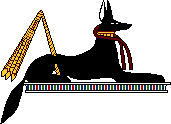
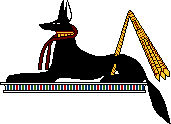
![]()
で入手方法をくわしく扱っています。WinXpにもインストールできました。
![]()
![]() 本文にもどる
本文にもどる